Vota questo articolo :
5/5 | 1 parere
Questo articolo vi è stato utile ?
Sì
No
Vous avez noté 0 étoile(s)
Sommaire
Procédure
1. Collegarsi al proprio spazio web utilizzando un software come FileZilla.
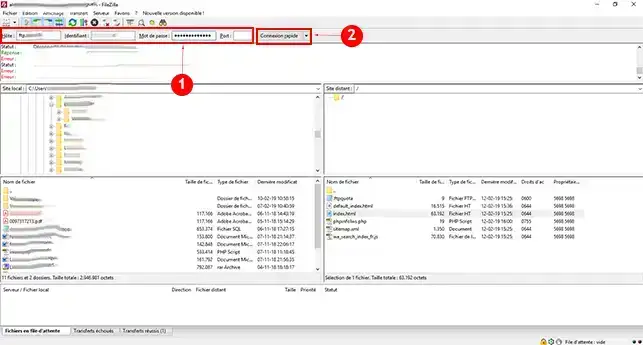
2. Creare una nuova cartella. Per farlo, cliccare con il tasto destro del mouse e poi su"Crea una cartella". È preferibile non inserire i file da caricare nella cartella "sitepro", perché ogni volta che si pubblica il sito web, i file in questa cartella verranno sovrascritti e sarà necessario caricare nuovamente tutti i file scaricabili.
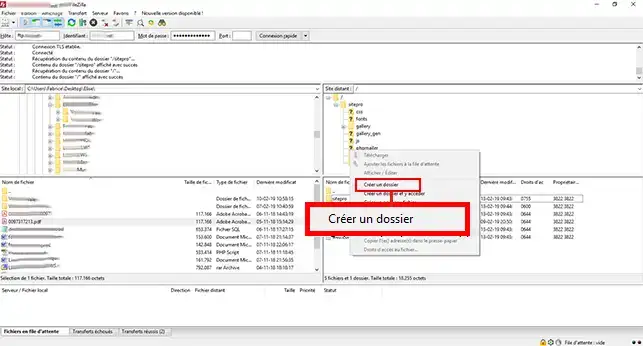
3. Inserite il nome della cartella da creare e fate clic sul pulsante"Ok" per salvarla.
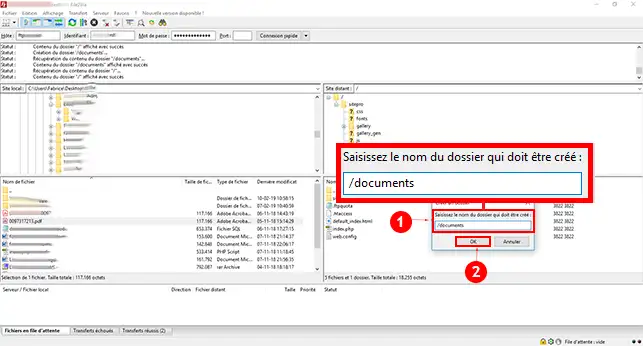
4. Fare doppio clic sulla cartella appena creata per accedervi.
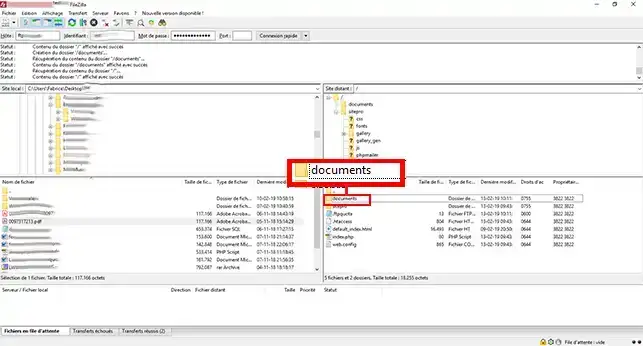
5. Scegliere il file da caricare. Fare clic con il tasto destro del mouse su di esso e fare clic su"Invia" per trasferire il file al proprio spazio FTP.
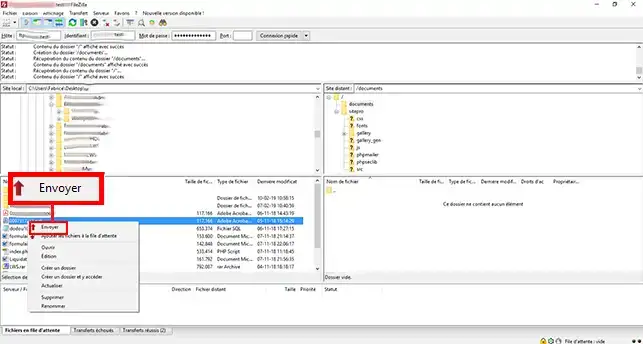
6. Collegarsi al software SiteBuilder Pro e selezionare il testo da caricare. Fare quindi clic sul pulsante"Chain" (collegamento ipertestuale).

7. Si aprirà una nuova finestra che consentirà di inserire il link per il download. È possibile selezionare la casella"Apri in una nuova finestra". Una volta effettuata la configurazione, fare clic su"Applica" per salvare la scelta.
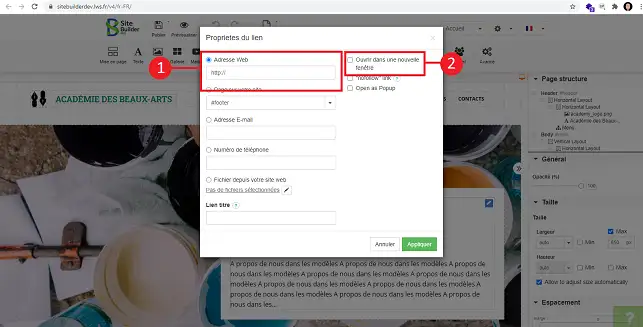
8. Non dimenticate che è necessario ripubblicare il sito web dopo ogni modifica apportata.
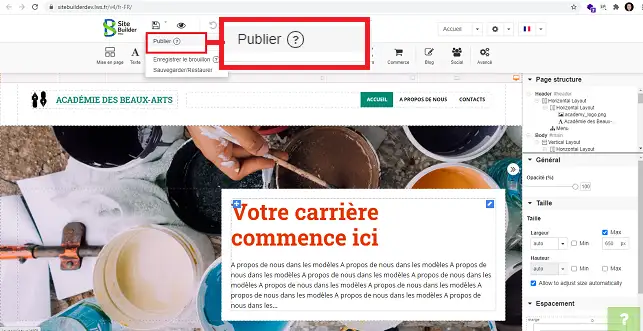
1. Una volta effettuato l'accesso all'interfaccia di SiteBuilder, cliccare sull'icona"Immagine" negli strumenti.
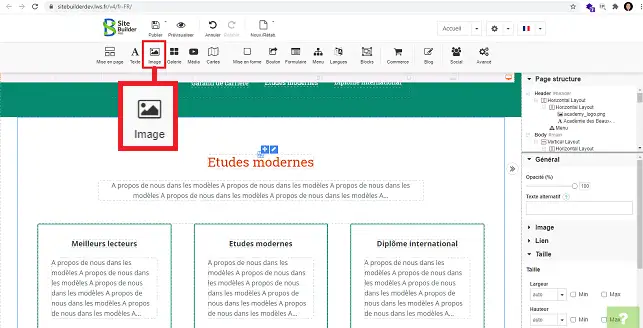
2. Fare clic su una delle immagini per accedere alla libreria multimediale.
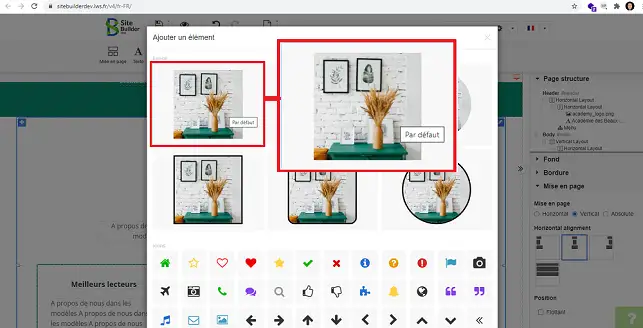
3. Fare clic su"Aggiungi nuovo" nella nuova finestra per caricare il file .PDF.
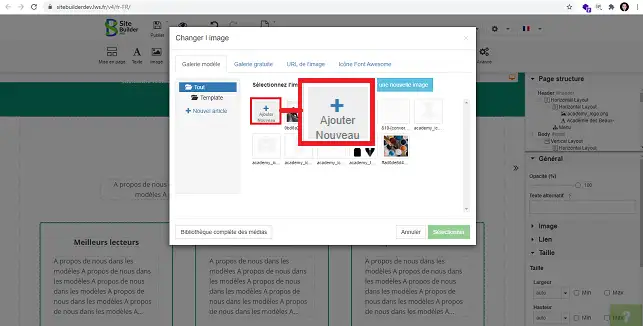
4. È possibile aggiungere un pulsante per scaricare il file .PDF. A tale scopo, fare clic sullo strumento"Pulsante" nel menu in alto nella pagina.
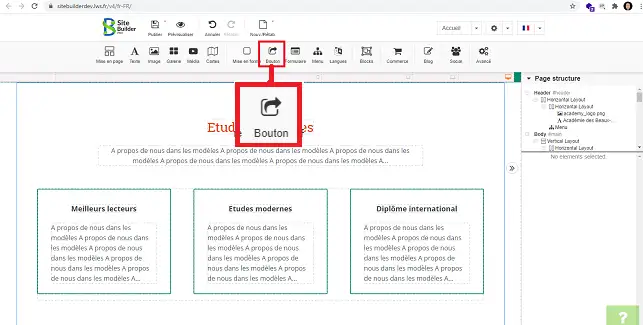
5. Scegliere il tipo di pulsante desiderato facendo clic su di esso.
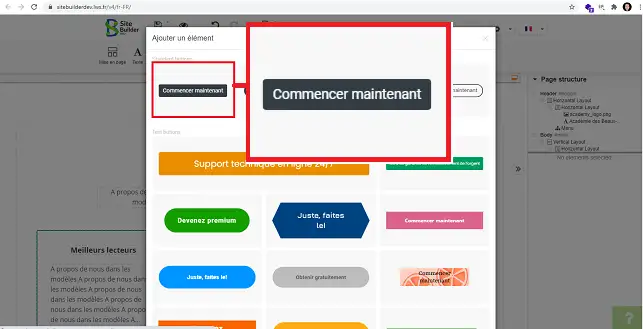
6. Selezionate il pulsante, andate nella colonna di destra e fate clic su"Link" per aprire il titolo. Infine, fare clic sullo stilo dietro la scheda"Nessun collegamento selezionato".
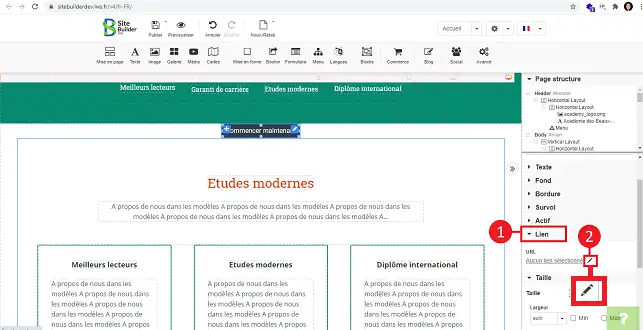
7. Selezionate"File dal vostro sito web" e fate clic sullo stilo dietro la scheda"Nessun file selezionato".
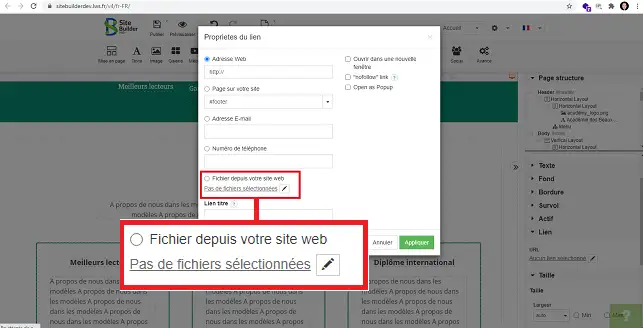
8. Selezionare il file .PDF e fare clic sul pulsante"Seleziona".
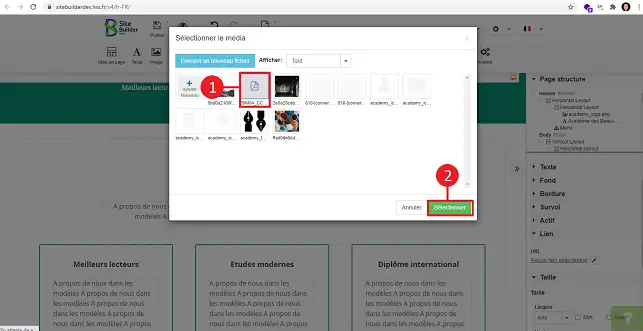
9. Cliccate su"Applica".
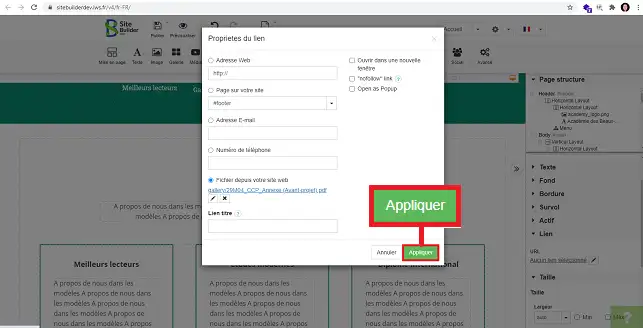
1. Una volta posizionato il pulsante nella posizione desiderata su SiteBuilder Pro, fare clic su"Link" nel menu di destra per aprire la voce e poi sullo stilo dietro"Nessun link selezionato".
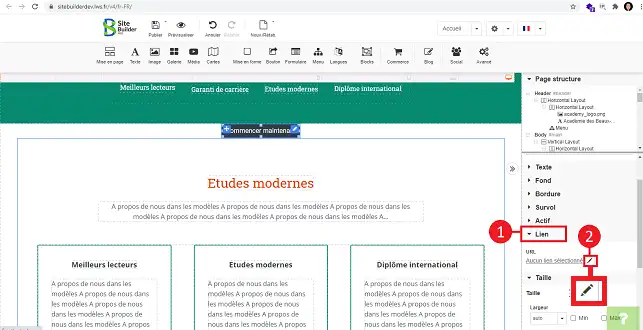
2. Selezionate"File dal vostro sito web" e cliccate sullo stilo per aggiungere il file.
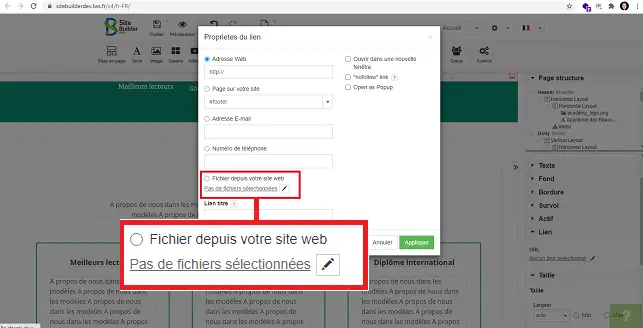
3. Cliccate su"Aggiungi nuovo" e caricate il file zippato nell'interfaccia di SiteBuilder.
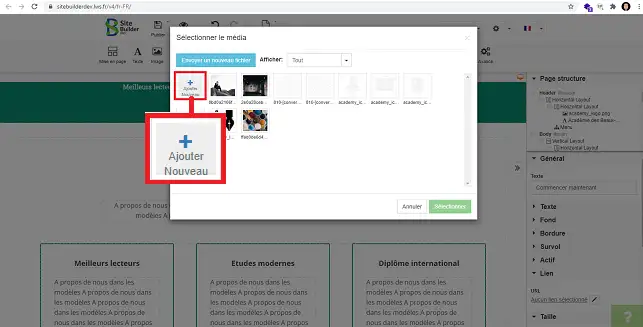
4. Selezionate il file zippato appena caricato e fate clic su"Seleziona".
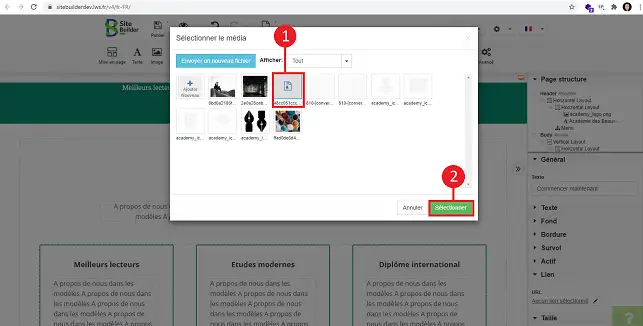
5. Fare clic sul pulsante"Applica".
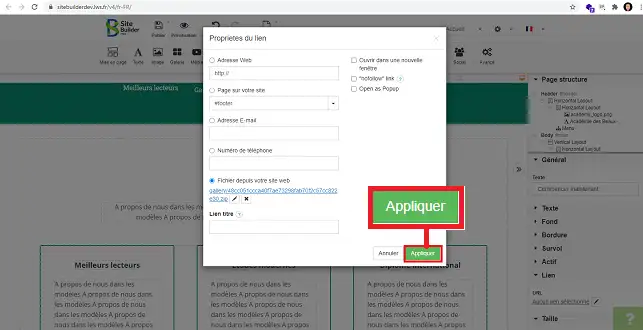
Ora è possibile aggiungere documenti scaricabili al proprio sito SiteBuilder. È importante notare che è preferibile inserire i documenti in una directory diversa da quella "sitepro", in modo da non doverli caricare nuovamente ogni volta che si pubblica il sito.
Non esitate a condividere i vostri commenti.
Vota questo articolo :
5/5 | 1 parere
Questo articolo vi è stato utile ?
Sì
No
2mn lettura
Come si aggiunge un'intestazione di pagina a SiteBuilder Pro?
1mn lettura
Come si crea un reindirizzamento forzato in SiteBuilder Pro?
0mn lettura
Come faccio a migrare un sito web a SiteBuilder Pro?